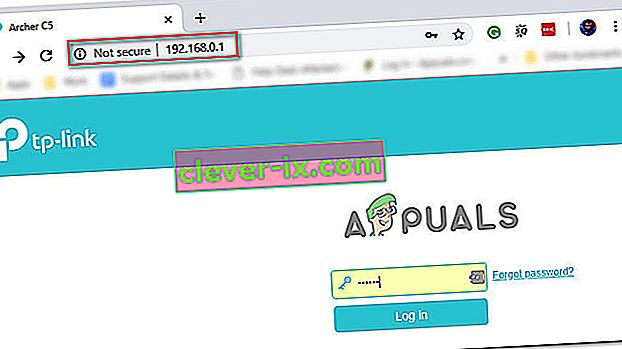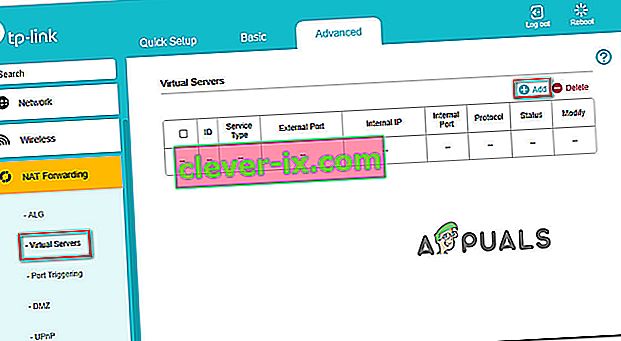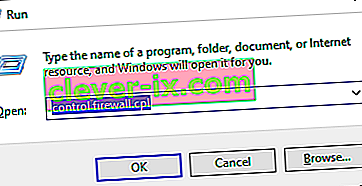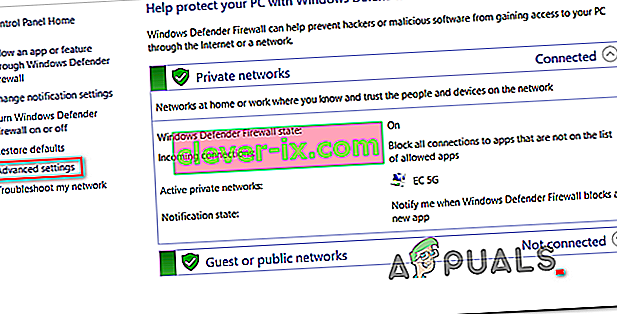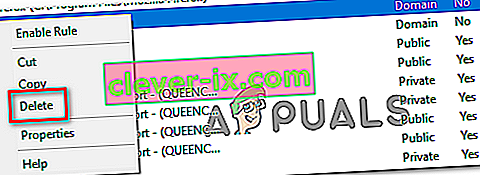Nekateri uporabniki storitve Read Dead Online poročajo, da redno dobijo kodo napake 0x20010006, potem ko se odklopijo od strežnika iger. Nekateri prizadeti uporabniki poročajo, da se težava pojavi vsakič, ko poskušajo vzpostaviti internetno povezavo, drugi pa pravijo, da se težava pojavlja v naključnih intervalih.

- Težave s strežnikom Rockstar - ne pozabite, da to težavo lahko povzroči težava s strežnikom, ki je zunaj nadzora končnega uporabnika. Preden uvedete katerega koli od spodnjih popravkov, najprej začnite s preverjanjem strani stanja Rockstarja in preverite, ali ima igra težave s strežnikom, ki prispevajo k težavi z odklopom.
- Ekskluzivna napaka v Steamu - več uporabnikov, ki so igro zagnali s paro, je odkrilo, da če poskušajo zagnati spletno komponento v meniju za premor v načinu Story, ne bodo več dobili iste napake pri odklopu. Rezultati se bodo razlikovali, vendar je vseeno vredno poskusiti.
- Neskladnost usmerjevalnika - kot kaže, lahko to težavo povzroči tudi nekakšna nedoslednost usmerjevalnika (najpogosteje olajšana z naslovom DNS in IP, ki sta dodeljena napravi). V tem primeru poskusite znova zagnati ali ponastaviti usmerjevalnik in preveriti, ali bo to na koncu odpravilo vaš problem.
- UPnP je onemogočen - danes ima večina usmerjevalnikov privzeto omogočen Universal Plug and Play. Toda pri starejših modelih (ali če ste to funkcijo onemogočili ročno) boste morda videli to kodo napake, ker vrata, ki jih zahteva igra, niso samodejno posredovana. V tem primeru lahko težavo odpravite tako, da dostopite do nastavitev usmerjevalnika in omogočite UPnP.
- Vrata, ki jih uporablja Red Dead Online, se ne posredujejo - če vaš usmerjevalnik ne podpira UPnP, boste morali opraviti nekaj ročnega dela in posredovati vsa vrata, ki jih uporablja ta igra, da zagotovite, da ne boste imeli težav s povezljivostjo. To boste morali storiti v meniju z nastavitvami usmerjevalnika.
- Nedosledno dodeljen DNS - še en dokaj priljubljen scenarij, ki bi lahko povzročil to težavo, je neskladnost s tem, kako je dodeljen privzeti DNS. Nekateri uporabniki, ki so se soočali z isto težavo, so potrdili, da je bila težava rešena po preklopu na naslove DNS, ki jih je zagotovil Google.
- Orodje Solo Lobby blokira požarni zid Windows - če ste del skupnosti za spreminjanje in uporabljate orodje Solo Lobby, ne pozabite, da boste morali aplikacijo dodati na seznam dovoljenih v nastavitvah požarnega zidu Windows, da se izognete napaki 0x20010006 .
Preverjanje težav s strežnikom
Preden poskusite s spodnjim popravkom, najprej zagotovite, da se težava ne pojavi zaradi težave, na katero ne morete vplivati.
To je utemeljena skrb, še posebej, če se spletni igri sploh ne morete pridružiti (napaka se prikaže takoj, ko poskusite vzpostaviti povezavo).
Če je ta scenarij uporaben, najprej preverite, ali se na strežnikih Rockstar trenutno pojavljajo izpadi na platformi, kjer poskušate igrati igro.
Na srečo obstaja ena uradna stran s statusom storitve, ki jo lahko pregledate in preverite, ali obstajajo težave s strežnikom Red Dead Online . Dostopite do njega s te povezave ( tukaj ) in preverite, ali so trenutno prizadete katere koli storitve, povezane z Red Dead Online (obarvane z rumeno ali rdečo).

Opomba: Če odkrijete, da ima strežnik Red Dead Online, povezan z izbrano platformo, težave, nobena od spodnjih popravkov ne bo vplivala. Edino, kar lahko zdaj storite, je, da počakate, da težavo odpravijo inženirji Rockstar.
Če bo ta preiskava pokazala, da s strežniki Rockstar ne obstajajo osnovne težave, bi verjetno eno od spodnjih rešitev lahko pomagalo rešiti to težavo.
Povežite se prek načina Story
Izkazalo se je, da obstaja ena rešitev, ki jo je veliko igralcev, ki so naleteli na napako 0x20010006, uspešno uporabili, da se način za več igralcev zažene neposredno iz menija Story (iz menija glavne igre).
To lahko preprosto storite tako, da začasno ustavite igro in v levem delu zaslona odprete spletni meni.

Več prizadetih uporabnikov, ki se navadno niso mogli pridružiti spletni igri, je potrdilo, da jim je ta pristop končno omogočil, da igrajo samo Red Dead.
Preizkusite in preverite, ali vam omogoča, da se izognete napaki 0x20010006. Če še vedno vidite isto kodo napake, se pomaknite do naslednjega možnega popravka spodaj.
Ponovni zagon ali ponastavitev usmerjevalnika
Ker je to potrdilo več prizadetih uporabnikov, lahko to težavo olajša tudi nedoslednost, povezana z načinom pridobivanja DNS in IP za napravo, v kateri poskušate igrati igro.
Najbolj prizadeti uporabniki, ki so rešili to težavo, so poročali, da je bila težava odpravljena po ponovnem zagonu usmerjevalnika ali po ponastavitvi.
Če menite, da je ta scenarij uporaben, začnite preprosto s preprostim ponovnim zagonom. S tem postopkom boste osvežili IP in DNS, ki jih uporablja naprava, ki jo uporabljate za igranje Red Dead Online, ne da bi pri tem preglasili kakršne koli nastavitve po meri, ki ste jih predhodno določili.
Za enostavno ponastavitev usmerjevalnika preprosto izklopite usmerjevalnik, ga odklopite iz električne vtičnice in počakajte vsaj 30 sekund, da zagotovite, da se napajalni kondenzatorji popolnoma izpraznijo.
Ko znova zaženete usmerjevalnik, se poskusite znova povezati s spletno igro in preverite, ali je težava zdaj odpravljena.

Če to ne deluje, pojdite na ponastavitev usmerjevalnika, tako da pritisnete in držite namenski gumb na zadnji strani vsaj 10 sekund ali dokler hkrati ne vidite utripanja sprednjih LED.
Opomba: Upoštevajte, da lahko ta operacija ponastavi nekatere nastavitve po meri, ki ste jih že določili (to lahko vključuje poverilnice za prijavo v usmerjevalnik po meri ali posredovana vrata.
Če ste poskusili ponastaviti usmerjevalnik, vendar v Red Dead Online še vedno naključno prekinite povezavo z isto kodo napake (0x20010006), se pomaknite navzdol do naslednjega morebitnega popravka spodaj.
Uporaba omrežja VPN za filtriranje povezave (samo za osebni računalnik)
Če naletite na težavo v računalniku, razmislite tudi o filtriranju povezave prek VPN-ja in preverite, ali igra postane bolj stabilna.
To se morda zdi čudno, vendar je veliko prizadetih uporabnikov poročalo, da so težave s povezljivostjo skoraj izginile, potem ko so se zatekli k uporabi odjemalca VPN. Zdi se, da to kaže na to, da napako 0x20010006 nekako olajšajo nekateri ponudniki internetnih storitev (ponudniki internetnih storitev) .
Če menite, da je ta scenarij uporaben, poskusite namestiti odjemalca VPN in preverite, ali to odpravlja težave s povezljivostjo z Red Dead Online.
Najprej poskusite z brezplačnim odjemalcem VPN, saj ne veste zagotovo, ali bo ta popravek učinkovit. Tu je nekaj storitev VPN, ki vključujejo brezplačen paket ali brezplačne preskusne različice:
- Cyberghost
- NordVPN
Če ste že poskusili uporabiti navidezno zasebno omrežje (VPN) ali to ni spremenilo ali težave ne naletite na računalniku, se pomaknite navzdol do naslednjega morebitnega popravka spodaj.
Omogočanje UPnP v nastavitvah usmerjevalnika
To težavo lahko pričakujete tudi, če usmerjevalnik ne bo mogel samodejno posredovati vrat, ki jih uporablja Red Dead Online - v večini primerov se bo ta težava pojavila pri starejših usmerjevalnikih ali usmerjevalnikih, pri katerih je onemogočen UPnP (Universal Plug and Play) .
Če sumite, da je v nastavitvah usmerjevalnika morda onemogočen UPnP, vam mora spodnji postopek omogočiti to možnost in zagotoviti, da bodo vsa vrata, ki jih Red Dead Online aktivno uporablja v osebnem računalniku, Xbox One ali Ps4, pravilno posredovana.
Tukaj morate storiti naslednje:
Opomba: Zasloni, ki jih vidite, se lahko razlikujejo glede na proizvajalca usmerjevalnika.
- V namiznem računalniku odprite privzeti spletni brskalnik in v navigacijsko vrstico vnesite enega od naslednjih naslovov in pritisnite Enter:
192.168.0.1 192.168.1.1
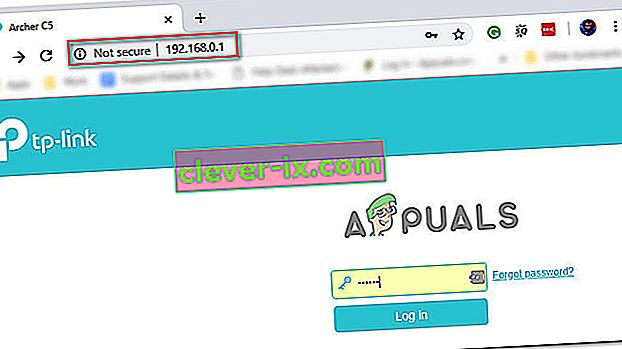
- Vnesite poverilnice usmerjevalnika in pritisnite Enter za dostop do nastavitev usmerjevalnika. Upoštevajte, da večina proizvajalcev usmerjevalnikov uporablja admin (kot uporabniško ime) in 1234 (kot geslo). Če to ne deluje, v spletu poiščite privzete prijave glede na model vašega usmerjevalnika.
- Ko vstopite v nastavitve usmerjevalnika, odprite napredne možnosti in poiščite vnos z imenom UPnP.

Opomba: Natančno ime te funkcije se lahko pri vsakem proizvajalcu nekoliko razlikuje.
- Omogočite funkcijo UPnP in shranite spremembe pred ponovnim zagonom usmerjevalnika.
- Ko omogočite UPnP in znova zaženete usmerjevalnik, zaženite Red Dead Online in preverite, ali imate še vedno isto težavo s povezljivostjo.
Če se ista težava še vedno pojavi, se pomaknite do naslednjega možnega popravka spodaj.
Ročno posredovanje vrat, ki jih uporablja Red Dead Online
Če uporabljate dokaj star usmerjevalnik, ki ne ve, kako narediti UPnP (Universal Plug and Play), boste morali vrata posredovati ročno, da boste lahko Red Dead Online prejemali dohodne omrežne zahteve. Veliko prizadetih uporabnikov je potrdilo, da je bila ta operacija edina stvar, ki jim je omogočila, da so končno zaigrali igro, ne da bi se morali soočiti s stalnimi kodami napak 0x20010006 .
Opomba: Upoštevajte, da bodo spodnja navodila in ime možnosti, ki jo boste videli, različni, odvisno od proizvajalca usmerjevalnika.
Če pa se zdi, da bi ta scenarij lahko veljal, začnite slediti spodnjim navodilom za posredovanje vrat, ki jih uporablja Red Dead Online:
- V namiznem računalniku preverite, ali ste povezani v omrežje, ki ga vzdržuje usmerjevalnik, nato v navigacijsko vrstico vnesite enega od naslednjih naslovov IP in pritisnite Enter:
192.168.0.1 192.168.1.1
Opomba: Če vam noben od zgornjih naslovov ne omogoča dostopa do nastavitev usmerjevalnika, v spletu poiščite natančne korake za dostop do nastavitev usmerjevalnika.
- Ko pridete na prijavno stran, vnesite svoje poverilnice, da pridobite dostop do nastavitev usmerjevalnika. Upoštevajte, da je pri večini proizvajalcev privzeto uporabniško ime admin, privzeto geslo pa je admin ali 1234.

Note: In case none of these combinations work, use the custom credentials you established or search online for the default ones used by your networking device manufacturer.
- Once you’re inside you’re router settings, look to expand on the Advanced menu, then look for an option named NAT Forwarding or Port Forwarding. Next, click on that option and click on Virtual Servers see if you can find a button that allows you to add additional ports.
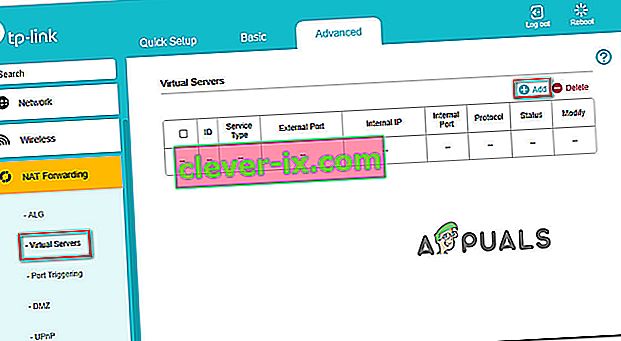
- Keep in mind that the ports that you need to forward will be different depending on the platform that you use to play the game (PS4, Xbox One, or PC). To make things easier, we made a list of every port that you need to open depending on your platform:
Red Dead Online - Playstation 4 TCP: 465,983,1935,3478-3480,10070-10080,30211-30217 UDP: 3074,3478-3479,6672,61455-61458 Red Dead Online - Xbox One TCP: 3074,30211-30217 UDP: 88,500,3047,3074,3544,4500,6672,61455-61458 Red Dead Online - PC TCP: 30211-30217 UDP: 6672,61455-61458 Red Dead Redemption 2 - Steam TCP: 27015-27030,27036-27037,30211-30217 UDP: 4380,6672,27000-27031,27036,61455-61458
- Once you manage to forward the ports used by Red Dead Online, save the changes and restart both your router and your console or PC before launching the game again.
In case you still get disconnected with the 0x20010006 error code, move down to the next potential fix below
Using Google DNS
If none of the potential fixes above have work, one last thing you can try is to change the default DNS (domain name servers) that are being used by your PC or console to public DNS provided by Google. This fix was confirmed to be effective on both Xbox One and PC.
In case your problem is being facilitated by incorrect default DNS, the instructions below should allow you to resolve the issue.
But keep in mind that depending on your platform of choice, the instructions on changing the default DNS to Google’s DNS will be different. To accommodate every user base, we created 3 separate guides – one for PS4, one for Xbox One, and one for PC.
Follow whichever guide applies to the platform where you’re encountering the 0x20010006 error code on.
Using Google DNS on PS4
- From the main console dashboard, go to Settings > Network > Set up Internet Connection.
- Choose Wi-Fi or LAN, depending on what type of network you’re using.
- Choose Custom, then set the IP Adress to Automatic.
- Set the DHCP Host Name to Do Not Specify, then set DNS Settings to Manual.
- Next, set the Primary DNS to 8.8.8.8 and the Secondary DNS to 8.8.4.4.

Note: If you want to use IPV6, use the following addresses instead:
Primary DNS - 208.67.222.222 Secondary DNS - 208.67.220.220
- Launch Red Dead Online and see if the problem is now fixed.
Using Google DNS on Xbox One
- From the main Xbox One dashboard, press the Guide menu on your controller and go to Settings > Network > Advanced Settings.
- Next, from the list of available options, click on DNS settings, then select Manual.
- Next, set 8.8.8.8 as the Primary DNS and 8.8.4.4 as the Secondary DNS.

Note: For IPV6, use the following addresses instead:
Primary DNS - 208.67.222.222 Secondary DNS - 208.67.220.220
- Save the changes, restart your console and see if the problem is now fixed.
Using Google DNS on PC
- Open up a Run dialog box by pressing Windows key + R. Next, type ‘ncpa.cpl’ and press Enter to open up the Network Connections window.
- Next, access the connection that you want to set Google’s DNS on. If you’re connected on wireless, right-click on Wi-Fi (Wireless Network Connection) and choose Properties. If you’re using a wired connection (right-click on Ethernet (Local Area Connection) instead.
- Once you’re inside the Properties screen, select the Networking tab from the horizontal menu at the top and go to the settings module under This connection uses the following items. Next, select Internet Protocol Version 4 (TCP / IPv4) and click on the Properties menu below.
- Inside the Internet Protocol Version 4 (TCP / IPv4) Properties screen, go to the General tab. Next, select the toggle associated with Use the following DNS server address and replace Preferred DNS server and Alternate DNS server respectively with the following:
8.8.8.8 8.8.4.4
- After the values have been adjusted, step 3 and step 4 with Internet Protocol Version 6 (TCP / IPv6) but use the following values instead:
2001:4860:4860::8888 2001:4860:4860::8844
- Save the changes and restart your network connection and your PC.
- Launch Red Dead Online at the next startup and see if the random disconnects with the 0x20010006 error have stopped.

Whitelisting the Solo Lobby tool (if applicable)
In case you are into modding and are using the Solo Lobby program on PC, the reason you might experience random 0x20010006 disconnects is due to a series of Windows Firewall inbound and outbound rules that end up blocking communications between your local installation and the Rockstar server.
Several affected users that were struggling with the same thing have confirmed that they managed to fix the problem by accessing the Windows Firewall settings and deleting the inbound and outbound rules associated with the solo lobby program.
If this scenario is applicable, follow the instructions below to whitelist the Solo Lobby tool in order to stop the 0x20010006 disconnects:
- Press Windows key + R to open up a Run dialog box. Next, type ‘control firewall.cpl‘ inside the text box and press Enter to open up the Windows Defender Firewall screen.
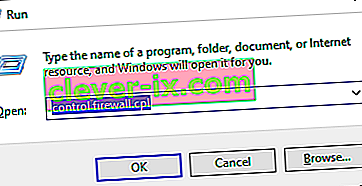
- Once you’re inside the Windows Defender Firewall screen, click on Advanced settings from the vertical menu on the left, then click Yes at the UAC (User Account Control) prompt.
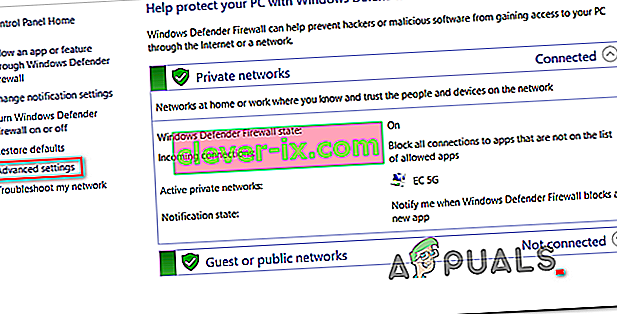
- Once you’re inside the Windows Defender Firewall, click on Inbound Rules and scroll down through the list of rules until you find the one associated with Solo Lobby Program. Once you see it, right-click on it and choose Delete from the newly appeared context menu.
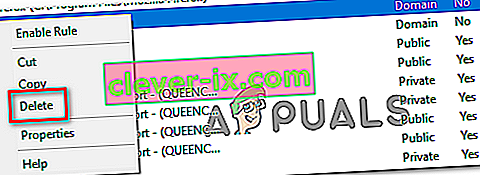
- Once the Inbound Rule associated with Solo Lobby Program has been deleted, select the Outbound Rule from the menu on the left, then repeat the same process as above, deleting the rule associated with Solo Lobby Program.
- Once both the inbound and outbound rules have been deleted, launch the game again and see if the problem is now resolved.